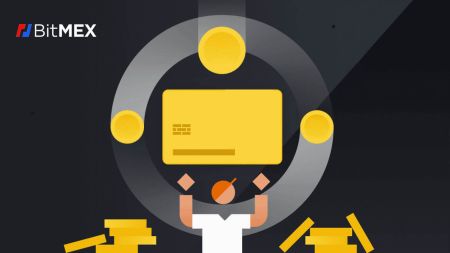كيفية تسجيل الدخول والإيداع على BitMEX

كيفية تسجيل الدخول إلى الحساب في BitMEX
كيفية تسجيل الدخول إلى حساب BitMEX الخاص بك
1. افتح موقع BitMEX وانقر على [ تسجيل الدخول ] في الزاوية اليمنى العليا.
2. قم بملء البريد الإلكتروني وكلمة المرور لتسجيل الدخول.

3. انقر على [تسجيل الدخول] لتسجيل الدخول إلى حسابك.

4. هذه هي الصفحة الرئيسية لـ BitMEX عندما تقوم بتسجيل الدخول بنجاح.

كيفية تسجيل الدخول على تطبيق BitMEX
1. افتح تطبيق BitMEX على هاتفك وانقر على [ تسجيل الدخول ].
2. قم بملء بريدك الإلكتروني وكلمة المرور لتسجيل الدخول، وتذكر وضع علامة في المربع للتحقق من أنك إنسان.

3. انقر فوق [قبول وتسجيل الدخول] للمتابعة.

4. قم بإعداد كلمة المرور الثانية لضمان الأمان.

5. هذه هي الصفحة الرئيسية بعد تسجيل الدخول بنجاح.

لقد نسيت كلمة المرور لحساب BitMEX
1. افتح موقع BitMEX وانقر على [ تسجيل الدخول ] في الزاوية اليمنى العليا.
2. اضغط على [نسيت كلمة المرور].

3. املأ عنوان بريدك الإلكتروني.

4. انقر على [إعادة تعيين كلمة المرور] للمتابعة.

5. تم بنجاح طلب إعادة تعيين كلمة المرور، افتح صندوق البريد الخاص بك وتحقق من البريد.

6. انقر على [إعادة تعيين كلمة المرور الخاصة بي] للمتابعة.

7. اكتب كلمة المرور الجديدة التي تريدها.

8. انقر على [تأكيد كلمة المرور الجديدة] للإكمال.

9. ستظهر نافذة منبثقة تطلب منك تسجيل الدخول مرة أخرى. قم بملء البريد الإلكتروني وكلمة المرور الجديدة ثم اضغط على [تسجيل الدخول] للإكمال.

10. تهانينا، لقد قمت بإعادة تعيين كلمة المرور الخاصة بك بنجاح.

أسئلة وأجوبة (FAQ)
ما هو الرمز المميز ثنائي العامل (2FA)؟
المصادقة الثنائية (2FA) هي طبقة إضافية من الأمان تُستخدم للتأكد من أن الأشخاص الذين يحاولون الوصول إلى حساب عبر الإنترنت هم من يقولون أنهم هم. إذا قمت بتمكين المصادقة الثنائية (2FA) على حساب BitMEX الخاص بك، فلن تتمكن من تسجيل الدخول إلا إذا قمت أيضًا بإدخال رمز المصادقة الثنائية (2FA) الذي تم إنشاؤه بواسطة جهاز المصادقة الثنائية (2FA) الخاص بك.
وهذا يمنع المتسللين الذين لديهم كلمات مرور مسروقة من تسجيل الدخول إلى حسابك دون التحقق الإضافي من هاتفك أو جهاز الأمان.
هل المصادقة الثنائية إلزامية؟
لتعزيز أمان الحساب، أصبحت المصادقة الثنائية (2FA) إلزامية لعمليات السحب عبر السلسلة اعتبارًا من 26 أكتوبر 2021 الساعة 04:00 بالتوقيت العالمي المنسق.
كيف يمكنني تمكين المصادقة الثنائية (2FA)؟
1. اذهب إلى مركز الأمن.
2. انقر فوق الزر Add TOTP أو Add Yubikey . 
3. قم بمسح رمز الاستجابة السريعة ضوئيًا باستخدام جهازك المحمول باستخدام تطبيق المصادقة المفضل لديك
4. أدخل رمز الأمان الذي أنشأه التطبيق في حقل الرمز المميز على BitMEX
5. انقر فوق زر تأكيد TOTP
ماذا يحدث بمجرد تمكين المصادقة الثنائية (2FA)؟
بمجرد تأكيد ذلك بنجاح، ستتم إضافة المصادقة الثنائية (2FA) إلى حسابك. ستحتاج إلى إدخال رمز المصادقة الثنائية (2FA) الذي ينشئه جهازك في كل مرة ترغب فيها في تسجيل الدخول أو الانسحاب من BitMEX.
ماذا لو فقدت 2FA الخاص بي؟
إعداد المصادقة الثنائية (2FA) مرة أخرى باستخدام رمز المصادقة/رمز الاستجابة السريعة
إذا كنت تحتفظ بسجل لرمز Authenticator أو رمز QR الذي تراه في مركز الأمان عند النقر فوق Add TOTP أو Add Yubikey ، فيمكنك استخدامه لإعداده مرة أخرى على جهازك. تكون هذه الرموز مرئية فقط عند إعداد المصادقة الثنائية (2FA) ولن تكون موجودة بعد تمكين المصادقة الثنائية (2FA) بالفعل.
كل ما عليك فعله لإعداده مرة أخرى هو مسح رمز الاستجابة السريعة ضوئيًا أو إدخال رمز Authenticator في Google Authenticator أو تطبيق Authy . سيقوم بعد ذلك بإنشاء كلمات المرور لمرة واحدة التي يمكنك إدخالها في حقل الرمز المميز ذو العاملين في صفحة تسجيل الدخول.
فيما يلي الخطوات الدقيقة التي يتعين عليك اتخاذها:
- قم بتثبيت وفتح تطبيق المصادقة على جهازك
- إضافة حساب ( + أيقونة Google Authenticator. إعداد إضافة حساب لـ Authy )
- حدد إدخال مفتاح الإعداد أو أدخل الرمز يدويًا
تعطيل المصادقة الثنائية من خلال رمز إعادة التعيين
بمجرد إضافة المصادقة الثنائية إلى حسابك، يمكنك الحصول على رمز إعادة التعيين في مركز الأمان. إذا قمت بتدوينه وتخزينه في مكان آمن، فستتمكن من استخدامه لإعادة تعيين المصادقة الثنائية (2FA).
الاتصال بالدعم لتعطيل المصادقة الثنائية
كحل أخير، إذا لم يكن لديك رمز المصادقة أو إعادة التعيين ، فيمكنك الاتصال بالدعم ومطالبتهم بتعطيل المصادقة الثنائية. من خلال هذه الطريقة، ستحتاج إلى إكمال عملية التحقق من الهوية والتي قد تستغرق ما يصل إلى 24 ساعة للحصول على الموافقة.
لماذا يعتبر المصادقة الثنائية الخاصة بي غير صالحة؟
السبب الأكثر شيوعًا لعدم صلاحية المصادقة الثنائية هو عدم إعداد التاريخ أو الوقت بشكل صحيح على جهازك.
لإصلاح هذه المشكلة، بالنسبة إلى Google Authenticator على نظام Android، يرجى اتباع الخطوات التالية:
- افتح تطبيق Google Authenticator
- اذهب للاعدادات
- انقر على تصحيح الوقت للرموز
- انقر فوق المزامنة الآن
إذا كنت تستخدم iOS، فيرجى اتباع الخطوات التالية:
- افتح إعدادات جهازك
- انتقل إلى التاريخ والوقت العام
- قم بتشغيل "الضبط تلقائيًا" واسمح لجهازك باستخدام موقعه الحالي لتحديد المنطقة الزمنية الصحيحة
وقتي صحيح ولكن ما زلت أحصل على 2FA غير صالح:
إذا تم إعداد وقتك بشكل صحيح وكان متزامنًا مع الجهاز الذي تحاول تسجيل الدخول منه، فقد تحصل على مصادقة ثنائية غير صالحة لأنك لا تدخل المصادقة الثنائية للنظام الأساسي الذي تحاول تسجيل الدخول إليه. على سبيل المثال، إذا كان لديك أيضًا حساب Testnet به 2FA وكنت تحاول عن طريق الخطأ استخدام هذا الرمز لتسجيل الدخول إلى شبكة BitMEX الرئيسية، فسيكون رمز 2FA غير صالح.
إذا لم يكن الأمر كذلك، فيرجى إلقاء نظرة على ماذا لو فقدت المصادقة الثنائية الخاصة بي؟ مقالة لمعرفة ما يمكنك فعله لتعطيله.
لماذا يجب علي تمكين المصادقة الثنائية (2FA) على حسابي؟
يعد تأمين حسابك باستخدام المصادقة الثنائية (2FA) أحد أهم الخطوات عند فتح أي حساب أو محفظة لتداول العملات المشفرة. تجعل تقنية المصادقة الثنائية (2FA) من الصعب للغاية على الجهات الفاعلة السيئة الوصول إلى حسابك، حتى لو تم اختراق عنوان بريدك الإلكتروني وكلمات المرور الخاصة بك.
كيفية الإيداع في BitMEX
كيفية شراء العملات المشفرة باستخدام بطاقة الائتمان/الخصم على BitMEX
شراء العملات المشفرة باستخدام بطاقة الائتمان/الخصم (الويب)
1. انتقل إلى موقع BitMEX وانقر على [Buy Crypto]. 
2. انقر على [اشتر الآن] للمتابعة. 
3. ستظهر نافذة منبثقة، يمكنك من خلالها اختيار العملة الورقية التي تريد دفعها، وأنواع العملات التي تفضلها. 
4. يمكنك أيضًا اختيار أنواع الدفع، وهنا أختار بطاقة الائتمان. 
5. يمكنك أيضًا اختيار مورد العملات المشفرة من خلال النقر على [By Sardine]، المورد الافتراضي هو Sardine. 
6. سيقدم الموردون المختلفون نسبًا مختلفة من العملات المشفرة التي تحصل عليها. 
7. على سبيل المثال، إذا كنت أرغب في شراء 100 دولار أمريكي من ETH، أكتب 100 في قسم [أنت تنفق]، وسيقوم النظام بتحويلها تلقائيًا لي، ثم اضغط على [شراء ETH] لإكمال العملية.
شراء العملات المشفرة باستخدام بطاقة الائتمان/الخصم (التطبيق)
1. افتح تطبيق BitMEX على هاتفك. انقر على [شراء] للمتابعة.
2. انقر على [Launch OnRamper] للمتابعة.

3. هنا يمكنك ملء كمية العملات المشفرة التي ترغب في شرائها، ويمكنك أيضًا اختيار العملة الورقية أو أنواع العملات المشفرة، أو طريقة الدفع التي تفضلها، أو مورد العملات المشفرة من خلال النقر على [بواسطة Sardine]، المورد الافتراضي هو السردين.

4. سيقدم الموردون المختلفون نسبًا مختلفة من العملات المشفرة التي تتلقاها.

5. على سبيل المثال، إذا كنت أرغب في شراء 100 دولار أمريكي من ETH بواسطة Sardine باستخدام بطاقة الائتمان، فسيقوم النظام بتحويلها تلقائيًا إلى 0.023079 ETH. انقر فوق [شراء ETH] لإكمال العملية.

كيفية شراء العملات المشفرة عن طريق التحويل البنكي على BitMEX
شراء العملات المشفرة عبر التحويل البنكي (الويب)
1. انتقل إلى موقع BitMEX وانقر على [Buy Crypto]. 
2. انقر على [اشتر الآن] للمتابعة. 
3. ستظهر نافذة منبثقة، ويمكنك اختيار العملة الورقية التي تريد دفعها، وأنواع العملات التي تفضلها. 
4. يمكنك أيضًا اختيار أنواع الدفع، وهنا أختار التحويل البنكي عن طريق أي بنك تريده. 

5. يمكنك أيضًا اختيار مورد العملات المشفرة من خلال النقر على [By Sardine]، المورد الافتراضي هو Sardine. 
6. سيقدم الموردون المختلفون نسبًا مختلفة من العملات المشفرة التي تحصل عليها. 
7. على سبيل المثال، إذا كنت أرغب في شراء 100 يورو من ETH، أكتب 100 في قسم [أنت تنفق]، وسيقوم النظام بتحويلها تلقائيًا لي، ثم اضغط على [شراء ETH] لإكمال العملية.
شراء العملات المشفرة عبر التحويل البنكي (التطبيق)
1. افتح تطبيق BitMEX على هاتفك. انقر على [شراء] للمتابعة.
2. انقر على [Launch OnRamper] للمتابعة.

3. هنا يمكنك ملء كمية العملات المشفرة التي ترغب في شرائها، ويمكنك أيضًا اختيار العملة الورقية أو أنواع العملات المشفرة، أو طريقة الدفع التي تفضلها، أو مورد العملات المشفرة من خلال النقر على [بواسطة Sardine]، المورد الافتراضي هو السردين.

4. سيقدم الموردون المختلفون نسبًا مختلفة من العملات المشفرة التي تتلقاها.

5. على سبيل المثال، إذا كنت أرغب في شراء 100 يورو من ETH بواسطة Banxa باستخدام تحويل مصرفي من مزود يُسمى Sepa، فسيقوم النظام بتحويلها تلقائيًا إلى 0.029048 ETH. انقر فوق [شراء ETH] لإكمال العملية.

كيفية إيداع العملات المشفرة على BitMEX
إيداع العملات المشفرة على BitMEX (الويب)
1. انقر على أيقونة المحفظة في الزاوية اليمنى العليا.
2. اضغط على [إيداع] للمتابعة.

3. اختر العملة والشبكة التي تفضل إيداعها. يمكنك مسح رمز الاستجابة السريعة أدناه للإيداع أو يمكنك الإيداع في العنوان أدناه.

إيداع العملات المشفرة على BitMEX (التطبيق)
1. افتح تطبيق BitMEX على هاتفك. اضغط على [إيداع] للمتابعة.
2. حدد عملة معدنية لإيداعها.

3. يمكنك مسح رمز الاستجابة السريعة أدناه للإيداع أو يمكنك الإيداع في العنوان أدناه.

أسئلة مكررة
هل يمكنني الإيداع مباشرة من البنك الذي أتعامل معه؟
في الوقت الحالي، لا نقبل الودائع من البنوك. ومع ذلك، يمكنك استخدام ميزة Buy Crypto الخاصة بنا حيث يمكنك شراء الأصول من خلال شركائنا والتي يتم إيداعها مباشرة في محفظة BitMEX الخاصة بك.
لماذا يستغرق الإيداع الخاص بي وقتًا طويلاً حتى يتم اعتماده؟
يتم إضافة الودائع بعد أن تتلقى المعاملة تأكيدًا واحدًا للشبكة على blockchain لـ XBT أو 12 تأكيدًا لرموز ETH وERC20.
إذا كان هناك ازدحام في الشبكة و/أو إذا أرسلتها برسوم منخفضة، فقد يستغرق تأكيدها وقتًا أطول من المعتاد.
يمكنك التحقق مما إذا كان إيداعك يحتوي على تأكيد كافٍ من خلال البحث عن عنوان الإيداع أو معرف المعاملة في Block Explorer.